- 公開日: 最終更新日:
ワイヤーフレームとは?Webデザイン作成に役立つ作り方と活用ツール
ワイヤーフレームは、ホームページ制作において欠かせない工程の一つです。特に、サイトのレイアウトや情報設計を視覚化することで、制作プロセス全体をスムーズに進めるための土台となります。
このページでは、ワイヤーフレームの基本的な役割や作成方法、さらに利用できるツールまでを解説します。ワイヤーフレームって何だろう?と疑問に感じている方や、効果的なホームページ作成を目指している方に向けた内容となっています。
モックアップやデザインカンプとの違いについても触れているので、初心者の方でも安心してご覧いただけます。ホームページ制作を効率化し、クライアントや制作チームとのコミュニケーションを円滑にするために、ぜひワイヤーフレームを活用しましょう。
目次 [開く]
ワイヤーフレームとは
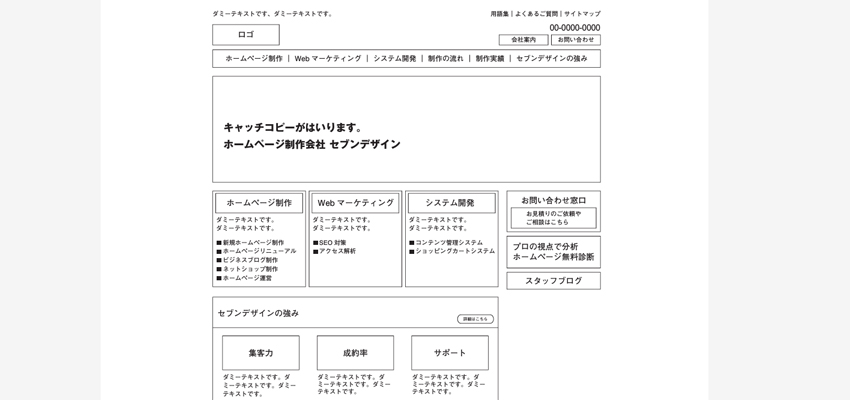
ワイヤーフレームとは、Webデザインやホームページの作成において、ページ構成やコンテンツ配置を視覚化するための設計図のようなものです。文字や図形を使って、ヘッダー、フッター、ナビゲーション、テキストエリア、画像スペースなど、ページ内の要素を簡潔にレイアウトします。
この工程は、サイトの完成イメージを具体化するための重要なステップです。デザインカンプやプロトタイプを作成する前段階で利用されることが多く、全体の構造やコンテンツの優先順位を整理する役割を果たします。
また、ワイヤーフレームはHTMLやCSSのコーディングが始まる前に、関係者間でページ設計を共有し、方向性を確認するためにも役立ちます。特に複数ページ構成のサイトや機能が多いWeb制作では、ワイヤーフレームを作成することで、不要な手戻りを減らし、作業を効率的に進めることができます。
そのため、プロのデザイナーだけでなく、初めてWebデザインに取り組む方にもおすすめです。
ワイヤーフレームと勘違いされやすい用語
ワイヤーフレームはWebデザインやホームページ制作で広く使われていますが、デザインカンプ、モックアップ、プロトタイプと混同されることがあります。これらはそれぞれ異なる役割を持ち、制作プロセスの中で重要な役目を果たしています。
ここでは、それぞれの違いについて解説します。
デザインカンプ
デザインカンプは、Webページの完成形に近いビジュアルデザインを指します。色やフォント、画像など、サイトの見た目に関する要素が含まれ、クライアントや制作チームとの認識を一致させるために利用されます。
ワイヤーフレームがページ構造を示すのに対し、デザインカンプは具体的なデザインを提示するステップです。
モックアップ
モックアップは、デザインカンプとワイヤーフレームの中間に位置する存在です。サイト全体のレイアウトやビジュアルをテストするために利用され、静的なデザインが中心です。
骨組みにあたるワイヤーフレームに肉付けを加えた状態と捉えると分かりやすく、デザインの適用後のイメージを視覚化する役割を果たします。
プロトタイプ
プロトタイプは、インタラクションが加わったデザインで、クリック可能なボタンや動作をテストできます。モックアップよりも実際の操作に近い形で、ユーザー体験を具体的に確認できます。
プロトタイプを使用することで、ナビゲーションやユーザーインターフェースの課題を早期に発見し、開発段階での修正を減らすことができます。
ワイヤーフレームの役割とWebデザインへの影響
ワイヤーフレームは、Webデザインの効率化と品質向上において重要な役割を果たします。単にレイアウトを決めるだけでなく、プロジェクト全体の方向性を明確にし、スムーズな制作進行を支えるツールです。
ここでは、具体的な役割とその影響について解説します。
コンテンツのアイデア出しに利用できる
ワイヤーフレームは、Webサイトで必要となるコンテンツを視覚的に整理するために活用されます。ページの構成を決定する段階で、どの情報をどこに配置すべきかを考える手助けとなります。
たとえば、訪問者に最初に伝えたいメッセージや、目を引くビジュアル要素をどの位置に配置するかを明確にすることで、サイト全体の一貫性を保つことができます。
Webサイトのレイアウトを確認できる
ワイヤーフレームを使えば、各ページのレイアウトを具体的に可視化できます。たとえば、ヘッダー、ナビゲーション、メインコンテンツ、フッターなどの各セクションの大きさや配置を事前に確認することが可能です。
これにより、ページ全体のバランスを調整しやすくなり、ユーザーが操作しやすい構成を設計できます。
お客様と制作会社で情報が共有できる
ワイヤーフレームは、制作の初期段階でお客様と制作チームの認識を一致させるためのツールとしても役立ちます。クライアントが専門的なデザイン用語を知らなくても、視覚的なレイアウトを共有することで、期待する結果について具体的な話し合いが可能になります。
これにより、完成後の修正が減り、制作スケジュールの遅延を防ぐことができます。
デザイン作成をスムーズに行えるようになる
ワイヤーフレームは、デザインカンプやプロトタイプを作成する前段階で、効率的な進行を支える役割を持ちます。構造が明確になった状態でデザイン作業を開始できるため、不要なやり直しを減らし、スムーズに作業を進められます。
特に、大規模な制作や複数人が関わる環境では、事前のワイヤーフレーム作成が全体の成功に直結します。
ワイヤーフレームの作り方と設計のコツ
ワイヤーフレームを作成する際には、効率的な設計と計画が重要です。目的を明確にし、構造を整理することで、Webデザインの基盤をしっかりと固めることができます。
ここでは、具体的な作り方と設計のポイントを解説します。
サイト全体とページごとの目的を明確にする
まずは、サイト全体の目標を明確にすることが重要です。
例えば、商品の販売を促進する、問い合わせを増やすなど、サイト全体の役割を設定します。その上で、各ページが果たすべき具体的な役割(例:トップページは概要を伝え、商品ページは購入を促す)を整理します。これにより、ページごとに適切なコンテンツを反映しやすくなります。
ページごとに必要なコンテンツを洗い出す
各ページの目的が明確になったら、必要なコンテンツをリストアップします。
たとえば、トップページではキャッチコピーや最新情報の表示、サービスページでは具体的な説明や画像が必要になります。このプロセスにより、コンテンツの漏れや過剰な情報提供を防ぎ、ユーザーにとって分かりやすいページ構成を作ることができます。
コンテンツの優先順位を定める
洗い出したコンテンツの中で、どれを最優先で表示するべきかを判断します。
訪問者が最初に目にする情報や行動を促す要素を上位に配置することで、ユーザー体験が向上します。例えば、重要なサービス情報はファーストビュー内に収め、詳細はスクロール後に配置するといった工夫が必要です。
手書きでワイヤーフレームを作成する
まずは紙やホワイトボードを使い、手書きでワイヤーフレームを作成しましょう。
手軽にアイデアを形にでき、全体像を素早く把握するのに適しています。修正も簡単なので、初期段階での設計に最適な方法です。手書きは、チーム内での意見交換やクライアントとの打ち合わせにも役立ちます。アイデアをすぐに描き加えられるため、共有や調整がスムーズに行えます。
ツールを利用してワイヤーフレームを作成する
手書きのワイヤーフレームを基に、専用ツールを活用してデジタル版を作成します。
FigmaやCACOOなどは直感的な操作が可能で、チームでの共同編集にも適しています。ツールを使うことで、見やすい形でレイアウトを具体化でき、修正も容易になります。また、テンプレートを活用することで、作成時間を短縮しながら、クオリティを維持することも可能です。
ワイヤーフレームの作成に役立つツール
ワイヤーフレームを効率よく作成するためには、ツールを活用することが重要です。ツールを使えば、手書きよりもさらに精密なレイアウトを作成でき、チームでの共有や修正もスムーズに進められます。
ここでは、ワイヤーフレーム作成に役立つツールをいくつか紹介します。
Figma
Figmaは、直感的な操作性とリアルタイムでの共同編集機能が特徴のデザインツールです。
ブラウザ上で動作するため、インストールの手間がなく、複数人が同時に作業できます。テンプレートも豊富に用意されており、スピーディーにワイヤーフレームを作成できる点が魅力です。
Photoshop・Illustrator
PhotoshopやIllustratorは、主にデザインカンプやビジュアルデザインで使用されますが、ワイヤーフレームの作成にも対応可能です。
特に、デザイナーが既に使い慣れている場合には、そのままワイヤーフレーム作成にも活用できるのがメリットです。シンプルな図形を用いてレイアウトを作成する際に適しています。
CACOO
CACOOは、手軽に利用できるオンラインツールで、ワイヤーフレームだけでなく、フローチャートやマインドマップの作成にも対応しています。
テンプレートが充実しており、初心者でも簡単に操作可能です。また、複数のデバイス間での共有がスムーズに行える点も特徴です。
Miro
Miroは、ホワイトボード感覚で使用できるコラボレーションツールです。
ワイヤーフレームだけでなく、アイデア出しやプロジェクト管理にも活用できるため、初期段階の設計に最適です。シンプルなインターフェースで使いやすく、チーム全体でのリアルタイム編集が可能です。
Excel・PowerPoint
ExcelやPowerPointは、一見ワイヤーフレームには不向きに思えるかもしれませんが、簡単なレイアウトやアイデアの視覚化に便利です。
特に、デザインソフトを扱うのが難しい場合や、クライアントに簡単に説明したい場合に役立ちます。四角形やテキストボックスを使うだけで、シンプルな構造を手早く作成できます。
ワイヤーフレーム作成に関する注意点
ワイヤーフレームを作成する際には、いくつかの重要なポイントを押さえることで、効率的かつ正確な設計が可能になります。
ここでは、ワイヤーフレーム作成時の注意点について解説します。
作成するページは優先順位を考える
ワイヤーフレームを作成する際は、すべてのページを一度に作るのではなく、まず重要なページから取り掛かることが重要です。
たとえば、トップページや主要なサービスページなど、サイト全体の印象を決定づけるページを最初に作成することで、他のページからの影響を受けることを防げます。重要なページを先に設計することで、全体の構造やデザイン方針を明確にし、後続のページをスムーズに進めることができます。
これにより、制作全体の整合性を保ちつつ、リソースを効率的に活用できます。
自作の場合は作り込む必要はない
ワイヤーフレームは、あくまでページの構造や要素の配置を視覚化するためのものです。そのため、細部にこだわるよりも、全体のバランスや配置が分かる程度のシンプルな内容で十分です。
特に、初めて作成する場合やリソースが限られている場合は、必要最低限の情報に絞ることで、無駄な時間や労力を削減できます。
ワイヤーフレームではデザイン性はつかめない
ワイヤーフレームは、デザインではなく構造に焦点を当てた設計図です。そのため、配色やフォントなどのデザイン要素は次の段階で検討することが一般的です。
具体的には、デザインカンプやモックアップでビジュアルを詰めていきます。この段階では、要素同士の配置やページ全体の流れに集中し、デザインに関する議論は後回しにすることで、作業効率を高めることができます。
ワイヤーフレームとはのまとめ
ワイヤーフレームは、ホームページ制作においてサイト全体の構造やコンテンツ配置を明確にするための重要なツールです。手書きからツールまで、作成方法は多岐にわたり、目的に応じた手法を選ぶことで、効率的な設計が可能になります。
また、ワイヤーフレームはデザインや制作プロセスをスムーズに進める土台となり、最終的な仕上がりに大きな影響を与えます。これを活用することで、ユーザーにとって使いやすいホームページ制作を実現できます。

